Tout ce qu'il y a à savoir sur les fichiers WMV
Si l'extension de votre fichier est ".wmv", c'est très probablement une vidéo au format WMV. Que faut-il savoir sur ce format ? Pourquoi a-t-il été inventé ? Est-ce qu'on peut le lire sur n'importe quel système. Est-il possible de convertir WMV en MP4 ? et si oui comment ? Vous trouverez ci-dessous tout ce dont vous avez besoin de savoir sur WMV.

Partie 1. WMV : c'est quoi
Popularisé par Microsoft au début des années 2000, l'acronyme WMV signifie Windows Media Video (son petit frère WMA signifie quant à lui Windows Media Audio). Au début, il s'agissait de nouveaux codecs vidéos propriétaires utilisés par plusieurs autres formats conteneurs comme AVI, MKV ou ASF sous le nom de WMV-9 ou VC-1 (pour la version la plus récente). Il s'agit alors directement d'un concurrent sérieux au très répandu MPEG-4 AVC/H.264, favori du format MP4.
Ensuite WMV a été utilisé en tant que conteneur et il est devenu un format à part entière, un format particulièrement prisé des portails de vidéo à la demande. En effet, la taille du fichier est relativement faible (légèrement plus compétitive même que MP4) et les droits d'auteurs sont gérés plus strictement, un aspect non négligeable dans un domaine où la question de la propriété intellectuelle demeure brûlante.
C'est un format qui s'intègre particulièrement bien dans l'écosystème Windows.
Partie 2. Comparaison : WMV vs MP4, WMV vs AVI et WMV vs MKV
Comment situer WMV face à quelques concurrents renommés ?
WMV vs MP4
Les codecs de WMV compressent légèrement mieux que ceux du format MP4. Par conséquent sur des fichiers assez volumineux comme les fichiers vidéos, cela finit par faire une petite différence en faveur de WMV.
Pour ce qui est de la compatibilité par contre, c'est MP4 qui s'en sort le mieux. WMV est très lié au système Windows et il est donc moins à l'aise sur Linux, Mac OS ou iOS et cela peut devenir handicapant notamment pour le montage vidéo sur ces systèmes. Cependant vous trouverez des solutions pour ouvrir et lire un fichier WMV sur n'importe quel système.
WMV vs AVI
On peut simplifier la situation en décrivant WMV comme une amélioration d'AVI, un format lui aussi sorti des laboratoires de Microsoft. La compression est donc un peu meilleure avec WMV et la taille plus faible.
Du côté de la compatibilité par contre, AVI reste meilleur. Du fait de son ancienneté, il est en effet très répandu sur les téléviseurs numériques et les lecteurs de salon, notamment les plus datés (sur les plus récents, les 2 formats sont également pris en charge). Si besoin, voici d'ailleurs une liste de convertisseurs WMV en AVI.
WMV vs MKV
Comme ils partagent les mêmes codecs, il est difficile de sortir un vainqueur du match WMV vs MKV. Au niveau de la taille, c'est très comparable. Au niveau compatibilité aussi et ces deux formats n'atteignent pas la popularité et la compatibilité du format MP4. Notez cependant que les deux sont également appréciés sur les plateformes de streaming. Il existe cependant une petite différence : MKV bénéficie de menus interactifs, au contraire de WMV.
| Format | Codec Vidéo | Codec Audio | Sous-titres | Système |
| WMV | WMV | WMA | Windows | |
| MP4 | H.264, H.265, MPEG-4 | AAC, MP3, ALAC, FLAC, Opus | MPEG-4 Timed Text | Multiplateforme |
| AVI | DivX, Xvid, DV, Mpeg2/4, H.264 etc. | AC3, mp3, PCM, etc. | Windows | |
| MKV | DivX, Xvid, RealVideo, H.264, Theora, VP8, H.265 | Vorbis, AAC, MP3, AC3, DTS, PCM, WV et FLAC. | STR, SSA, ASS, M2TSSub, etc. | Multiplateforme |
Partie 3. Comment ouvrir un fichier WMV – présentation de Vidmore Player
C'est sur ordinateur que vous pouvez vraiment choisir quel lecteur multimédia utiliser. Si vous êtes sous Windows 11/10/8/7 ou Mac OS X essayez Vidmore Player. Il peut lire sans problème tout type de format multimédia, dont le format WMV. Il accepte les définitions jusqu'à 4K et il est très bien optimisé pour utiliser aussi peu de ressource système que possible. C'est donc aussi une bonne solution sur les matériels un peu anciens ou pour économiser un peu d'électricité. Il est pourtant compatible avec les dernières normes Dolby 7.1 (une norme que propose le WMA) et reste très simple d'utilisation.
Étape 1: Installer puis ouvrir Vidmore Player.
Étape 2: Ajouter la vidéo WMV à lire au moyen des boutons Ouvrir Fichier ou Ouvrir Disque.
Étape 3: La lecture se contrôle à l'aide des boutons du ruban inférieur.
Étape 4: Le bouton "appareil photo" sert à prendre des instantanés pendant la lecture.
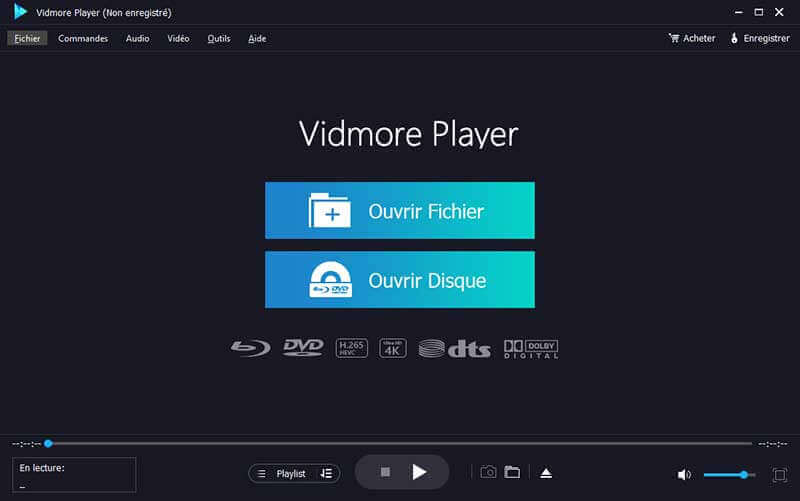
Partie 4. Comment convertir un fichier WMV en MP4 ou vers d'autres formats
Que ce soit pour faire du montage vidéo ou le lire sur un système différent, il est tout à fait possible de convertir WMV en MP4 ou AVI, MOV, 3GP, etc. On peut le faire très rapidement avec Vidmore Convertisseur Vidéo, un convertisseur de niveau professionnel dont l'intelligence artificielle exploite parfaitement toutes les capacités matérielles de l'ordinateur pour travailler vite et en conservant la qualité originale.
C'est un logiciel pour Mac OS X 10.12 et supérieur ou Windows 11/10/8/7. On peut aussi s'en servir comme éditeur vidéo pour Windows 10. En effet il dispose d'une boîte à outils multimédia plutôt bien fournie pour éditer, découper, améliorer et fusionner des fichiers audio et vidéo ou même créer des GIF.
- Convertir les fichiers vidéo et audio, tels que DV, MP4, AVI, FLV, MOV, MKV, MP3, AIFF, M4A, M4R, WAV, FLAC, AAC, M4B, OGG, etc.
- Fonctionner à une vitesse de conversion 50 fois plus rapide.
- Offrir de nombreux fonctions de montage vidéo, tels que fusion, compression, recadrage, rotation, etc.
- Créer une vidéo personnalisée à partir de clips vidéo et des images.
- Faire un collage vidéo à partir des clips vidéo et des images.
- Prévisualiser vos fichiers vidéo à tout moment avec le lecteur multimédia.

La démarche de conversion est très facile :
Étape 1: Ouvrir Vidmore Convertisseur Video / onglet Convertisseur.
Étape 2: Ajouter toutes les vidéos à convertir (bouton Ajouter Fichier(s)).
Étape 3: Sélectionner le format cible : soit le même format pour toutes les vidéos à l'aide de la liste "Convertir tout en", soit un format différent pour chacune grâce à au bouton de format propre à chaque élément de la liste.
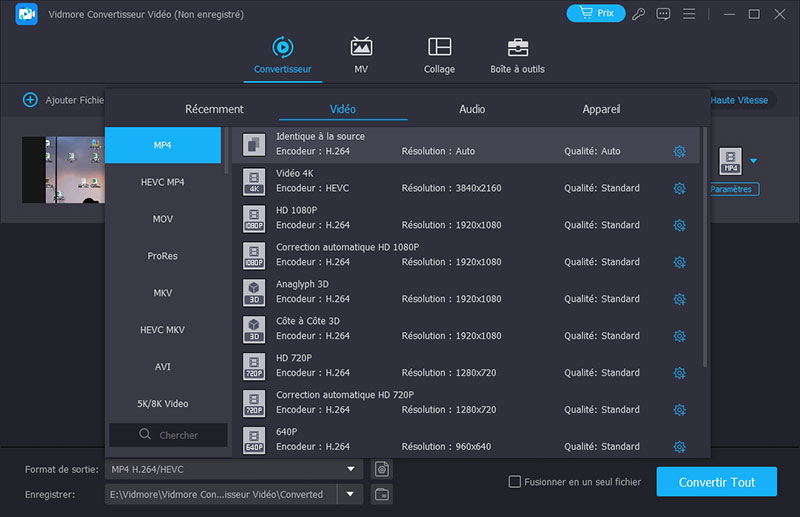
Étape 4: Choisir le dossier de sauvegarde.
Étape 5: Cliquer sur Convertir Tout et patienter jusqu'à l'ouverture automatique du dossier contenant les nouvelles vidéos.
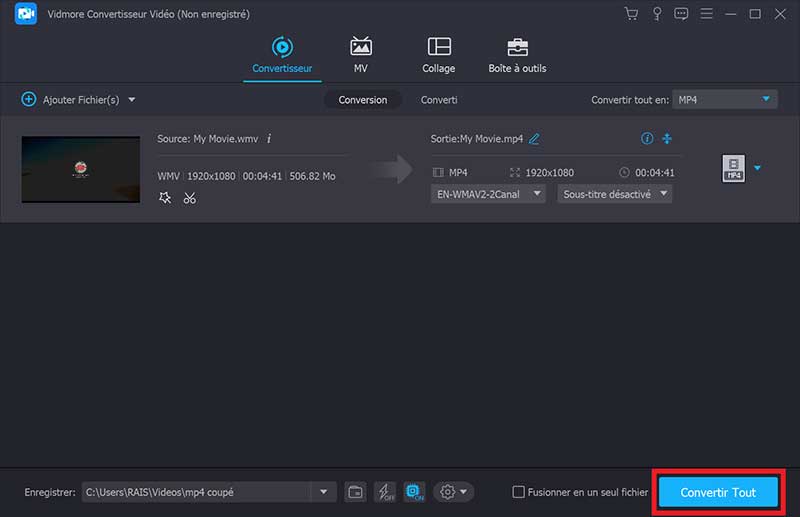
Conclusion
Le format WMV a une bonne réputation et c'est mérité. S'il n'est pas aussi populaire que MP4, il n'en demeure pas moins facilement exploitable par la plupart des systèmes, un peu plus économe en espace disque et surtout il gère très bien les droits d'auteur, ce qui en fait probablement un format d'avenir. On peut aussi facilement augmenter sa compatibilité en le convertissant vers d'autres formats conteneur plus répandus. On trouve d'ailleurs assez facilement des solutions pour convertir WMV en MP4 en ligne.
